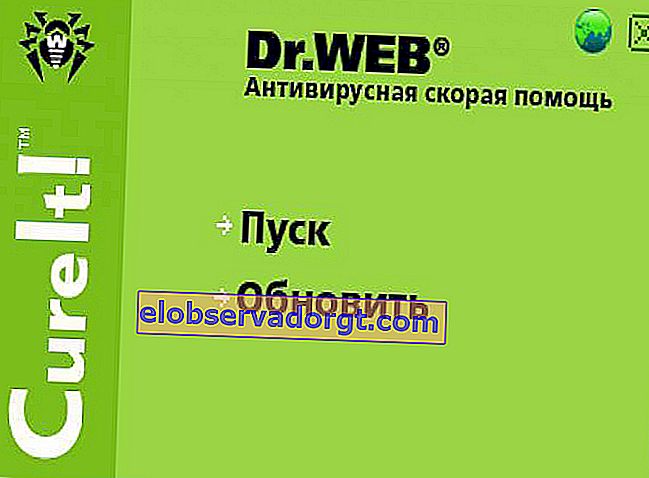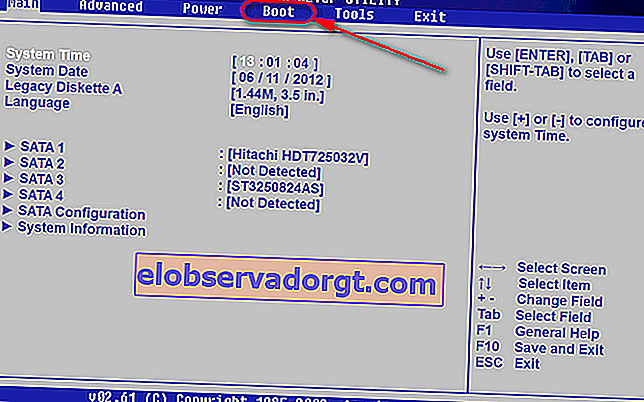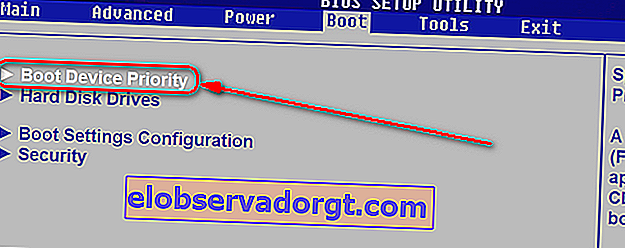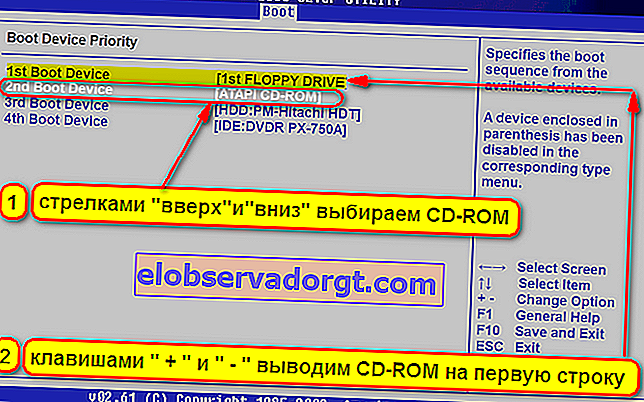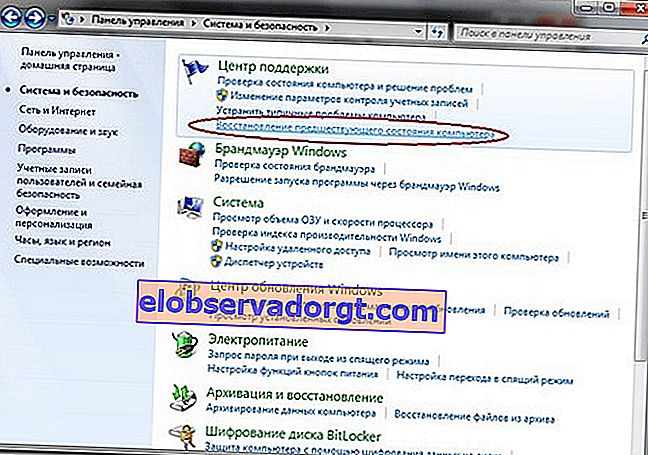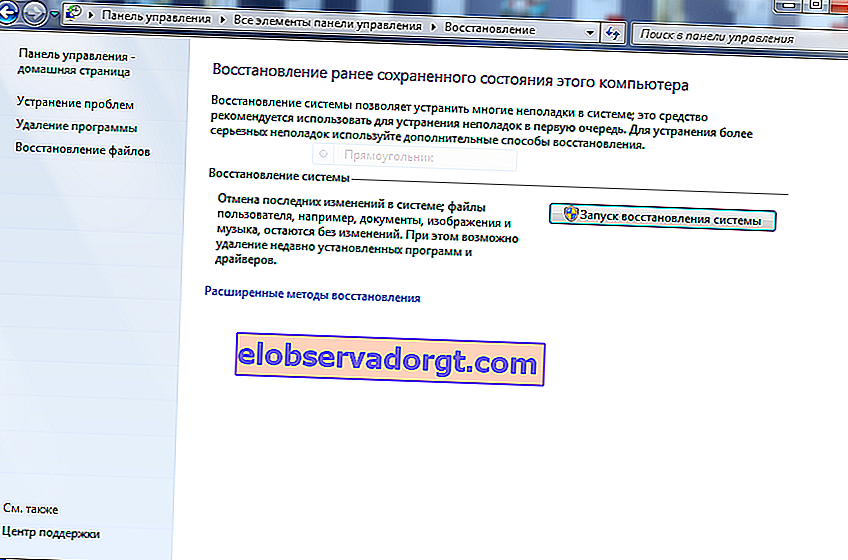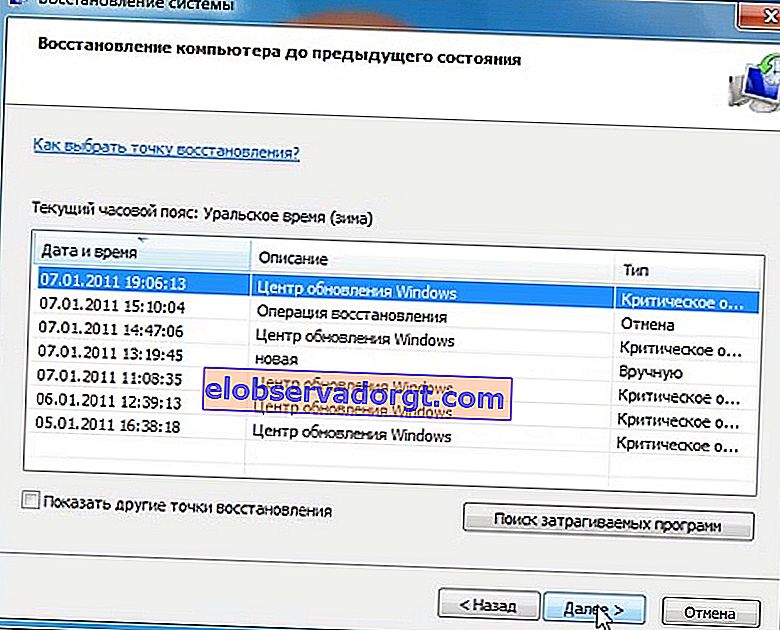Chiar zilele trecute mi s-a cerut să mă uit la un computer client problematic. Problema este că computerul din sistemul de operare Windows 10 se oprește singur la pornire sau repornește la un timp după pornire și în cel mai nepotrivit moment - în timpul orelor de lucru ale unei cafenele mici. Și pe ea este legată întreaga rețea locală + casă de marcat pentru vânzarea de fast-food.
După cum arată practica, fenomenul când computerul repornește atunci când este pornit sau chiar se oprește complet după câteva minute de la pornire nu este neobișnuit, așa că am decis să analizez în detaliu în acest articol care ar putea fi motivele opririi spontane a computerului în timpul unui joc sau a unei lucrări și ce trebuie făcut dacă reporneste Windows 10, precum și 7 sau 8?
Deci, să abordăm problema în etape și să împărțim căutările noastre în două părți - software și hardware. Cu toate acestea, deja acum pot face o generalizare - computerul se oprește cel mai adesea sau repornește singur atunci când se încarcă - în jocuri, sau când lucrez la grafică complexă și prelucrează cantități mari de date.
Computerul repornește Windows 10 de la sine din cauza erorilor de software
- În cazul în care Windows 10 repornește spontan ceva timp după pornire, în primul rând, vă recomand să verificați dacă există viruși, deoarece în majoritatea cazurilor legate de funcționarea programelor, ei sunt vinovați pentru acest lucru. Dacă aveți un antivirus instalat pe computer, rulați-l și verificați tot ce poate scana - da, chiar dacă este lung, dar eficient. Dacă nu există antivirus, vă recomand să utilizați utilitarele gratuite Dr.Web Cure It sau analogi de la Kaspersky Lab - Instrumentul de eliminare a virusului Kaspersky și Kaspersky Security Scan. Mai bine, toate aceste programe la rândul lor. Este ușor de făcut - trebuie doar să descărcați aceste utilități gratuite din linkuri și să le rulați pe computer. Vor verifica dacă există viruși utilizând cele mai recente baze de date.
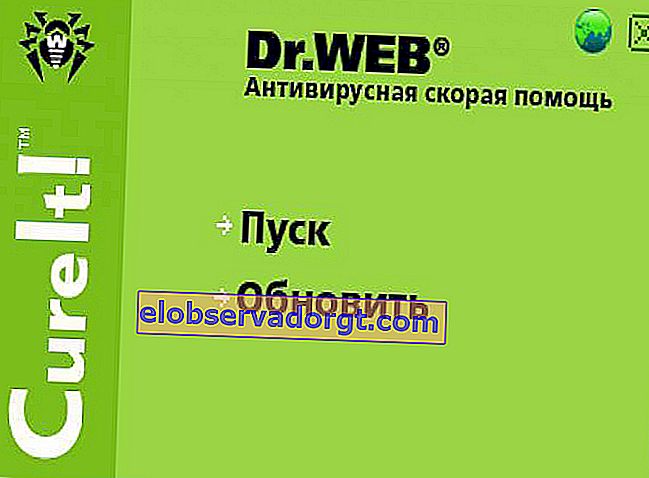
Dacă computerul nu dorește să funcționeze deloc și se oprește de la sine imediat după pornire, descărcați Kaspersky Rescue Disk sau Dr.Web Live CD. Ardeți-le pe un CD gol și configurați BIOS-ul pentru a porni computerul nu de pe unitatea "C:" sau "D:", ci de pe unitatea CD-ROM. De asemenea, va permite scanarea computerului fără a porni Windows infectat. Puteți intra în BIOS apăsând în mod repetat tasta „Ștergere” în primele secunde de pornire Windows.
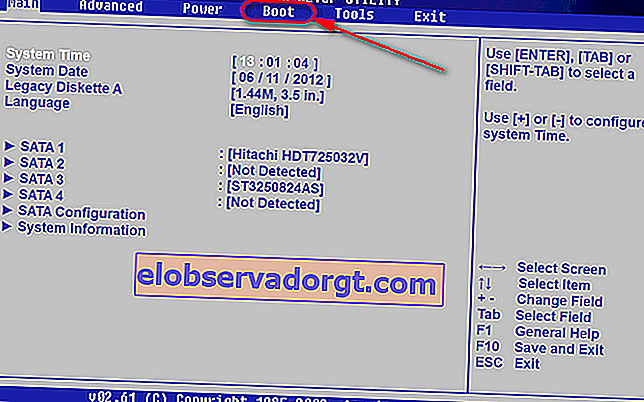
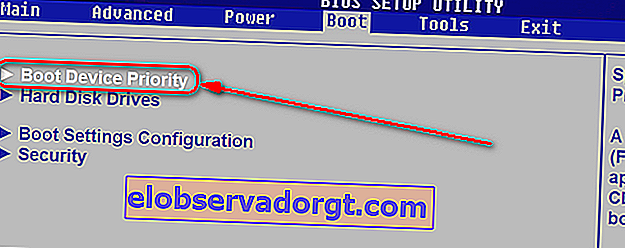
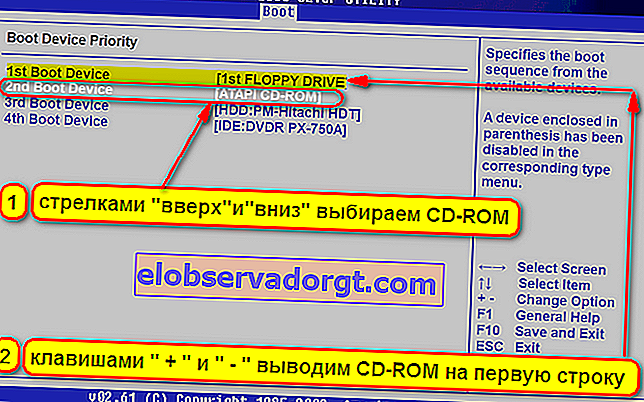
- Un alt motiv probabil este instalarea unui nou driver sau program care este incompatibil cu hardware-ul computerului dvs. sau care a introdus unele erori de sistem în funcționarea sistemului de operare. Atât de des, programele mari care au cerințe de sistem mai mari decât capacitățile computerului dvs. pot încărca procesorul la valori apropiate de 100% din performanțele sale, ca urmare a faptului că acesta se supraîncălzește și sistemul reacționează la aceasta oprind computerul. În acest caz, amintiți-vă ce programe ați instalat recent și dezinstalați-le. Am descris în detaliu cum să eliminați corect programele de pe computer aici. Opțiunea de a porni Windows în modul „Încărcați ultima configurație reușită (cu parametrii de lucru)” poate ajuta, de asemenea. Pentru a porni acest mod chiar de la începutul computerului, apăsați tasta „F8” de multe ori,după care va apărea alegerea opțiunii de boot.

O altă modalitate este restaurarea sistemului dintr-o copie de rezervă salvată anterior (dacă, bineînțeles, ați făcut-o), de exemplu, utilizând Acronis True Image. În mod ideal, desigur, faceți o copie de rezervă a sistemului pe un suport amovibil sau pe un hard disk extern înainte de a instala fiecare nou program.
În plus față de Akronis, puteți utiliza utilitarul de recuperare Windows încorporat. Se numește prin lanț „Start - Panou de control - Sistem și securitate”. Alegeți în meniul „Restabiliți starea anterioară a computerului”
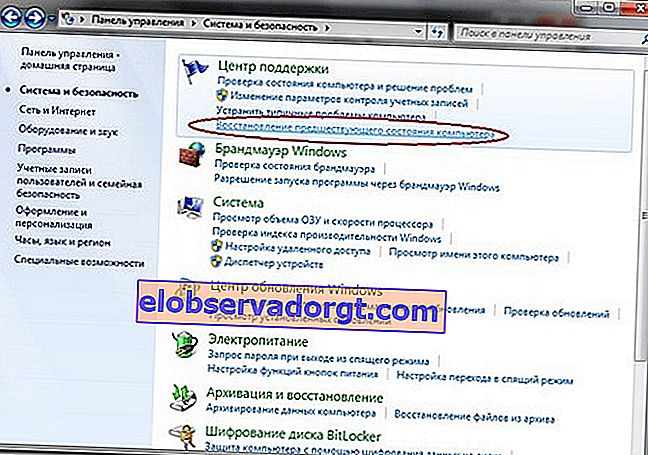
Și apăsați butonul „Porniți restaurarea sistemului”
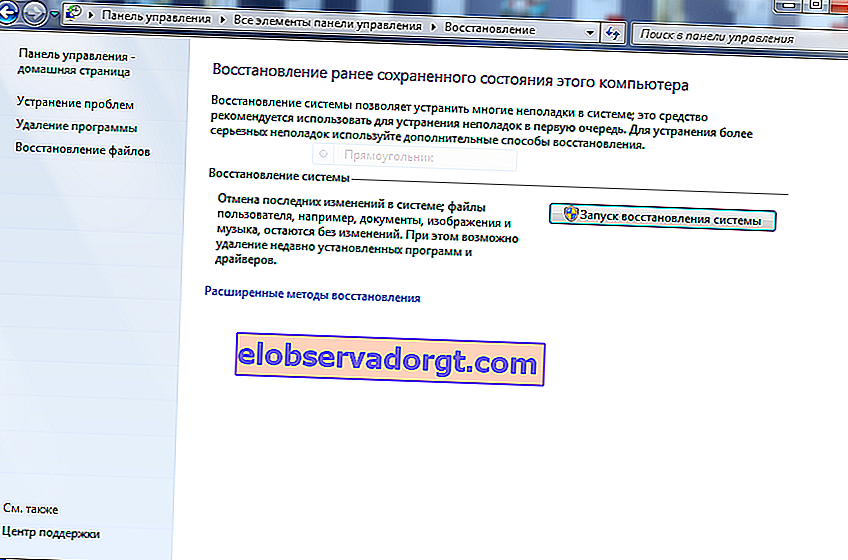
Aici veți vedea o listă a copiilor de siguranță create automat sau manual la care puteți reveni.
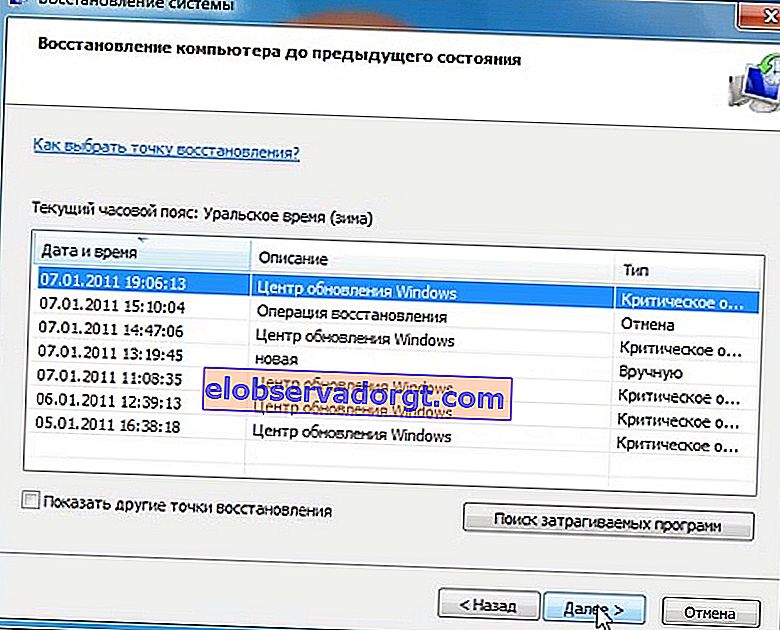
- În sfârșit, un alt motiv destul de obișnuit pentru care computerul repornește singur este când ați instalat Windows 7 singur, dar nu l-ați activat sau nu ați introdus cheia de licență. În acest caz, este declanșată protecția împotriva cheilor duplicate, ceea ce nu vă permite să lucrați normal. Pentru a rezolva problema, trebuie să dezactivați Windows și apoi să îl activați din nou cu o altă cheie. Pentru a face acest lucru, există programe separate, dar nu le voi face publicitate, deoarece, așa cum mi se pare, această metodă nu este în întregime legală - căutați singur pe internet.
Windows 10 de pe computer repornește sau se oprește după câteva minute din cauza problemelor hardware
Dacă toate metodele de mai sus nu au funcționat, atunci cel mai probabil motivul se află în hardware, adică umplerea, echipamentul computerului. Cel mai adesea, o repornire spontană se produce din cauza supraîncălzirii procesorului sau a plăcii video. De exemplu, pot spune cu 70% încredere că acesta este „acesta” atunci când computerul se oprește în mod regulat în timpul jocului (voi lăsa 30% pentru incompatibilitatea sursei de alimentare cu vidyuha dvs.). Pentru a verifica, descărcați programul Everest sau deja discutat într-una din lecțiile anterioare ale Speccy. Aceste utilitare, pe lângă determinarea informațiilor despre toate echipamentele care alcătuiesc computerul dvs., arată temperatura actuală a fiecăruia dintre ele.

Pentru funcționarea normală, temperatura procesorului (CPU) nu trebuie să fie mai mare de 60 de grade Celsius. Dacă a ta este mai mare, atunci trebuie să cauți motivele încălzirii excesive. Cel mai frecvent caz este praful. Calculatorul trebuie efectuat în mod regulat, cel puțin o dată pe an, pentru întreținere - curățați-l de praf suflându-l cu un aspirator și ungeți îmbinarea dintre procesor și radiatorul de răcire cu grăsime termică.

De asemenea, cauza supraîncălzirii poate fi una defectată a ventilatoarelor - externe și interne. Verificați funcționarea acestora și înlocuiți-le dacă este necesar. Alte cauze ale supraîncălzirii includ:
- Fixare insuficient stabilă a radiatorului pe procesor (de exemplu, unul dintre zăvoare a ieșit)
- Placă de bază defectă
- Setări incorecte ale BIOS-ului care pot fi corectate prin resetarea la starea inițială
Am luat în considerare toate cazurile cele mai frecvente, deci dacă problema rămâne, rareori, dar defecțiunea se întâmplă în următoarele:
- Cel mai obișnuit, asociat din nou cu o prevenire deficitară, este un buton de resetare care se lipeste sau funcționează defectuos sau contaminarea plăcii de sub radiator lângă procesor.
- De asemenea, motivul poate sta în contactul insuficient cu rețeaua electrică - verificați conexiunea fișelor tuturor cablurilor - sau buclele din carcasa computerului prin care sunt conectate diferitele sale unități - verificați și etanșeitatea tuturor conexiunilor de sub capac.
- Repornirea constantă a Windows 7, 8 sau 10 pe computer poate fi asociată cu supratensiuni de energie - în minunata noastră țară, când rozătoarele din subsol pot roade cu ușurință orice cabluri, vă recomand să utilizați o sursă de alimentare neîntreruptibilă (UPS) pentru a evita astfel de incidente, care și chiar vă pot rupe echipamentul.

- Un alt caz deosebit de frecvent în rândul fanilor de tot felul de upgrade-uri este atunci când sursa de alimentare nu se potrivește cu energia consumată de computer. De exemplu, am cumpărat o nouă placă video puternică, computerul a început să consume mai multă energie, iar unitatea standard de alimentare nu mai poate face față acesteia. Se poate întâmpla, de asemenea, dacă unitatea dvs. de alimentare este ruptă sau nu a existat deloc și ați cumpărat una nouă, dar nu este potrivită pentru computer. În acest caz, cel mai bine este să mergeți la magazin cu un bloc vechi rupt - toate caracteristicile sunt scrise pe corpul său, în conformitate cu care trebuie să achiziționați unul nou.

Alte motive posibile pentru repornirea computerului după un timp
- Defecțiuni ale plăcii video atunci când consumă prea mult curent și astfel plantează sursa de alimentare. verificat prin instalarea unui card de lucru.
- Defectiune
- alimentare electrică
- - verificat prin conectarea unei surse de alimentare de lucru.
- Modul RAM defect. Dacă pe computerul sau laptopul dvs. sunt instalate mai multe module RAM, atunci îl puteți găsi pe cel defect, pur și simplu îndepărtându-le unul câte unul și verificând performanțele fără fiecare dintre ele. De asemenea, puteți testa memoria unuia dintre programe - Memtest86, Memcheck, Sandra.
- Funcționarea defectuoasă a plăcii de bază - de exemplu, din cauza condensatoarelor electrolitice din filtrele de alimentare.
Puteți găsi această problemă și dvs. Deschideți capacul computerului și găsiți elemente radio cilindrice în apropierea radiatorului de pe procesor, care vă îndreaptă spre partea inferioară. Dacă fundul lor este umflat, atunci nu sunt potrivite pentru muncă.
- Eroare BIOS - fie schimbați bateria, fie resetați setările folosind un jumper special (consultați manualul pentru modelul plăcii de bază)
- Funcționare defectuoasă a procesorului - diagnosticată prin instalarea unui procesor funcțional
- Funcționarea defectuoasă a hard diskului - în caz de defecțiune, sistemul poate dura foarte mult timp pentru a porni, iar hard diskul poate emite sunete caracteristice.
Așadar, am luat în considerare toate cele mai frecvente motive pentru care un computer Windows se oprește sau repornește în timp ce se joacă sau lucrează cu documente și ce trebuie făcut în acest caz. Sper că aceste sfaturi vă vor ajuta!
În cele din urmă, vă recomand să examinați recenziile bune ale defecțiunilor tipice cu acest simptom de la reparatorii de computere profesioniști.